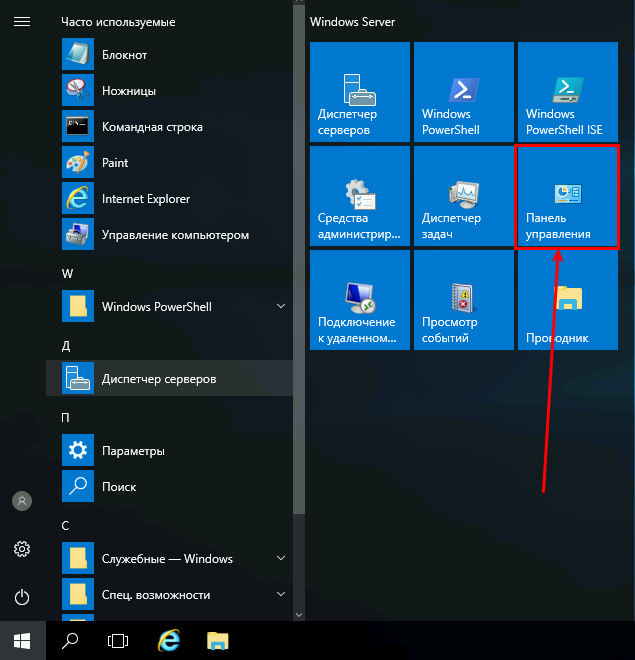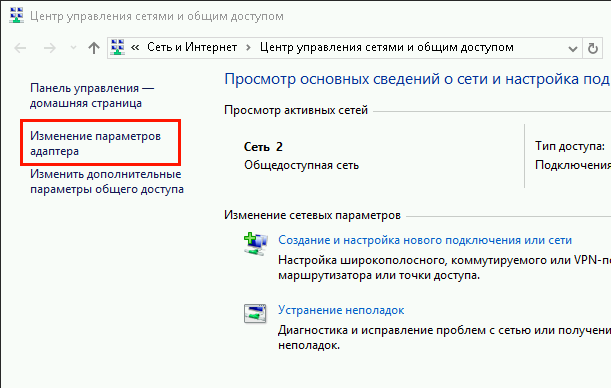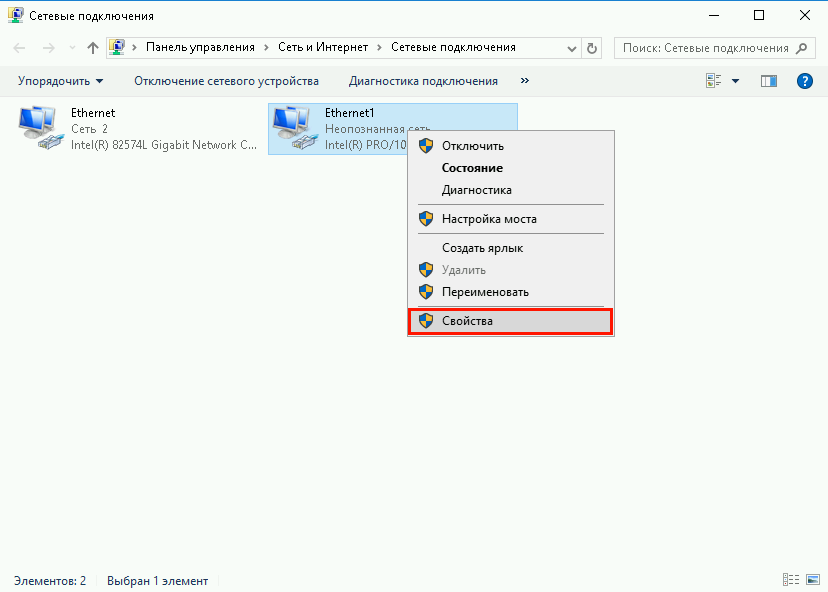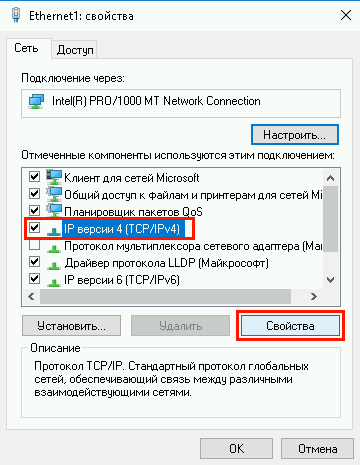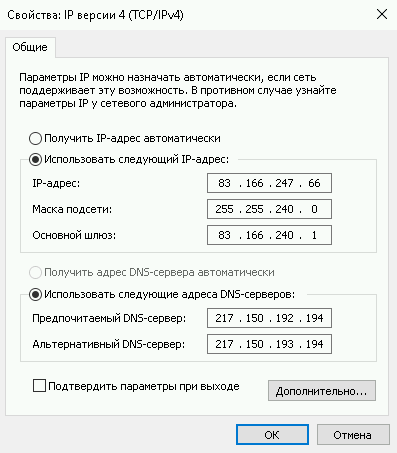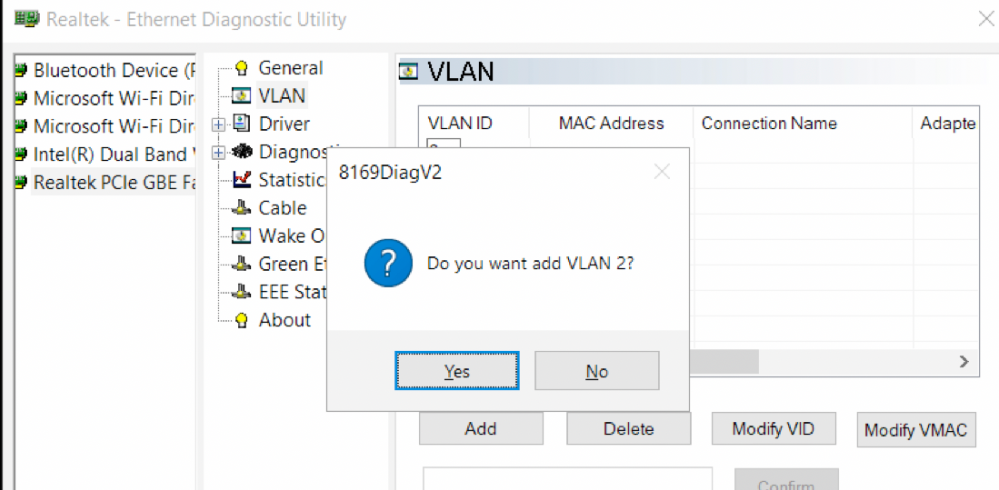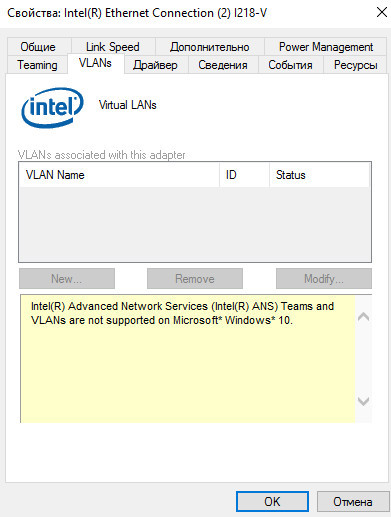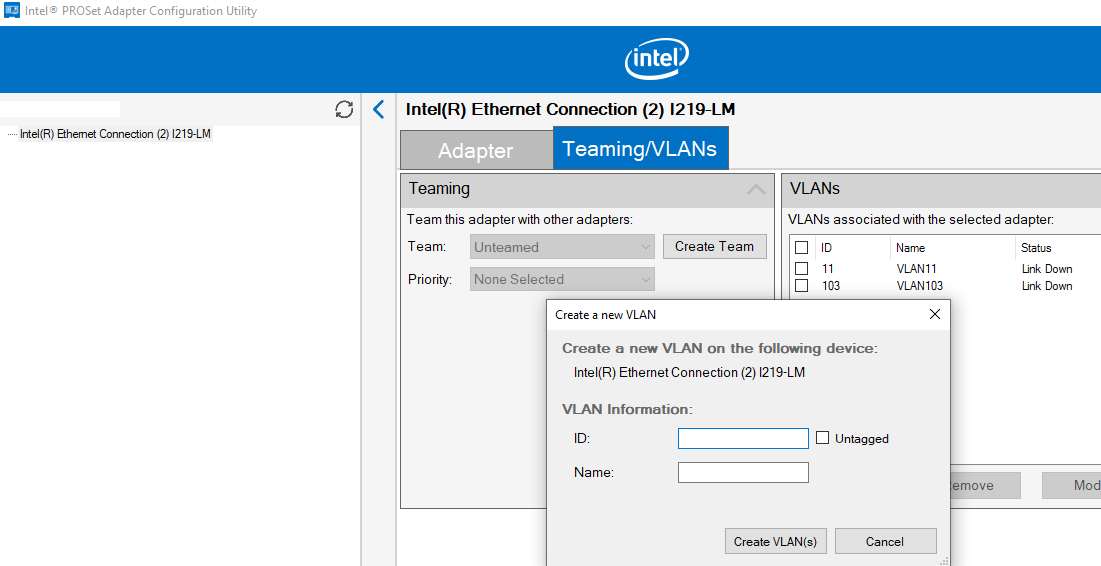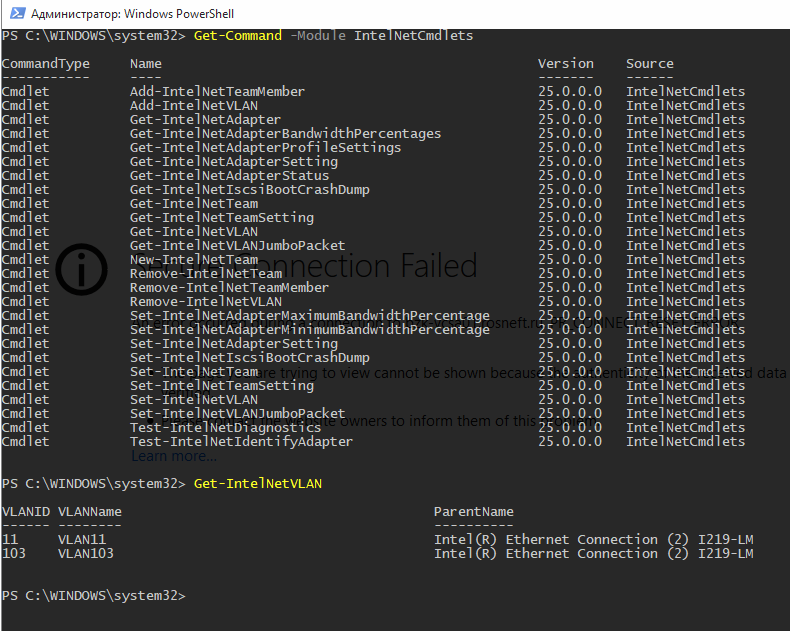- Настройка сетевого интерфейса Windows Server 2016/2019
- Центр управления сетями
- Настройка сетевого адаптера
- Настройка VLAN интерфейсов в Windows 10 и Windows Server 2016
- Настройка VLAN интерфейсов в Windows 10
- Настройка VLAN в Windows 10 на сетевой карте Realtek
- Настройка VLAN на сетевом адаптере Intel Ethernet
- Несколько VLAN в Windows 10 с помощью Hyper-V
- Настройка нескольких VLAN в Windows Server 2016
- Руководство по основной сети для Windows Server Core network guidance for Windows Server
- Введение в концепцию основной сети Windows Server Introduction to the Windows Server Core Network
- Основное сетевое руководством для Windows Server Core Network Guide for Windows Server
Настройка сетевого интерфейса Windows Server 2016/2019
Для того чтобы сервер имел доступ в сеть, необходимо сделатьбазовые сетевые настройки на нем. Настройки производятся для каждого сетевого интерфейса (адаптера) отделаьно. Ниже мы рассмотрим как настроить IP адрес, маску сети, шлюз по умолчанию и DNS сервера в ОС Windows Serveк 2016 и 2019.
При создании виртуального сервера на нашем севрере, настройки сетевого интерфейса будут сделаны автоматически. Однако в случае подключения закрытой виртуальной сети вам потребуется самостоятельно настроить второй сетевой интерфейс.
Центр управления сетями
Откройте меню «Пуск» и выберите «Панель управления»:
В окне панели управления откройте «Центр управления сетями и общим доступом».
Далее „Изменение параметров адаптера“:
Настройка сетевого адаптера
На нужном сетевом интерфейсе нажмите правой кнопкой мыши и выберите «Cвойства«.
В новом окне выберите протокол „IP Версии 4“ и нажмите Cвойства.
Если вы испольуезте «статисческое» назначение IP адресов, переключаем параметры на настройку вручную, и вписываем параметры сети:
- IP — адрес (Например 83.166.247.66)
- Маска подсети 255.255.240.0
Также, необходимо ввести «Основной шлюз» и ip-адрес DNS сервера. Для сети на наших сервера, параментры будут как в этом скриншоте:
Нажмите ОК, на этом настройка сетевого интерфейса закончена.
Настройка VLAN интерфейсов в Windows 10 и Windows Server 2016
В этой статье мы покажем, как настроить тегированный интерфейс VLAN в Windows 10 и Windows Server 2016 (2019/2012R2). Стандарт VLAN (Virtual LAN) описан в 802.1Q и предполагает маркировку трафика с помощью тегов (vlanid), необходимую для отнесения пакета к той или иной виртуальной сети. VLAN используются для разделения и сегментирования сетей, ограничения широковещательных доменов и изоляции сегментов сети для повышения безопасности. В Windows вы можете настроить несколько различных логических сетевых интерфейсов с разными VLAN на одном физическом интерфейсе с помощью различных средств.
Для использования VLAN необходимо соответствующим образом перенастроить порт коммутатора, куда подключен ваш компьютер/сервер. Порт должен быть переведен из режима access в режим транк. По умолчанию на транк порту разрешены все VLAN, но вы можете указать список номеров разрешенных VLAN(от 1до 4094), которые доступны на данном порту коммутатора Ethernet.
Настройка VLAN интерфейсов в Windows 10
В десктопных версиях Windows нет встроенный поддержки VLAN. Только в самых последних версиях Windows 10 можно установить один тег VLAN для сетевого интерфейса. Для этого используется командлет PowerShell для управления сетевыми настройками. Например:
Set-NetAdapter –Name «Ethernet1» -VlanID 50
Однако есть два способа создать отдельный виртуальный сетевой интерфейс с определенным VLAN ID в Windows 10: с помощью специального драйвера и утилиты от производителя вашей сетевой карты и с помощью Hyper-V.
Настройка VLAN в Windows 10 на сетевой карте Realtek
Для сетевых карт Realtek вы можете настроить несколько виртуальных сетевых адаптеров с различными VLAN при помощи специальной утилиты от вендора — Realtek Ethernet Diagnostic Utility. В описании на сайте производителя убедитесь, что ваш сетевой контроллер Realtek поддерживает настройку VLAN.
Скачайте и установите последнюю версию сетевого драйвера для вашего адаптера Realtek и запустите утилиту Ethernet Diagnostic Utility.
Перейдите в раздел VLAN, нажмите кнопку Add и добавьте нужный VLAN ID. После этого в Windows появится новое сетевое подключение.
После создания сетевых интерфейсов для ваших VLAN вы можете задать на них нужный IP из соответствующей подсети.
Настройка VLAN на сетевом адаптере Intel Ethernet
У Intel для настройки VLAN есть собственная утилита Intel Advanced Network (Intel® ANS) VLAN. Ваша модель сетевого адаптера, естественно, должна поддерживать технологию VLAN (например, VLAN не поддерживаются для карт Intel PRO/100 и PRO/1000). При установке драйвера выбейте опции Intel PROSet for Windows Device Manager и Advanced Network Services.
После этого в свойствах физического сетевого адаптера Intel появляется отдельная вкладка VLANs, где можно создать несколько VLAN интерфейсов.
Однако этот способ работает во всех предыдущих версиях Windows (до Windows 10 1809). В последних версиях Windows 10 на вкладке присутствует надпись:
Для последних версий Windows 10 недавно Intel выпустила обновленный драйвера сетевых адаптеров и утилиту Intel PROSet Adapter Configuration Utility. Скачайте и установите последнюю версию драйвера Intel и эту утилиту.
Запустите ее, перейдите на вкладку Teaming/VLANs, нажмите кнопку New и укажите имя сетевого интерфейса и его VLANID.
Кроме того, вы можете добавить/удалить/просмотреть список VLAN с помощью специальных PowerShell командлетов из модуля IntelNetCmdlets:
Несколько VLAN в Windows 10 с помощью Hyper-V
Есть еще один способ создать несколько VLAN в Windows 10 с помощью Hyper-V (доступен только в Pro и Enterprise). Для этого нужно установить компоненты Hyper-V:
Enable-WindowsOptionalFeature -Online -FeatureName:Microsoft-Hyper-V -All
Создайте новый виртуальный коммутатор через Hyper-V Manager или с помощью команд PowerShell (см. пример в статье о настройке Hyper-V Server).
Затем для каждого VLAN, который нужно создать, выполнить команды:
Add-VMNetworkAdapter -ManagementOS -Name VLAN50 -StaticMacAddress “11-22-33-44-55-AA” -SwitchName vSwitch2
Set-VMNetworkAdapterVlan -ManagementOS -VMNetworkAdapterName VLAN50 -Access -VlanId 50
В результате у вас в системе появится сетевой адаптер с нужным VLAN.
Настройка нескольких VLAN в Windows Server 2016
В Windows Server 2016 можно настроить VLAN с помощью встроенных средств, устанавливать специализированные драйвера или утилиты не нужно. Попробуем настроить несколько разных VLAN на одной физической сетевой карте в Windows Server 2016 с помощью NIC Teaming.
Руководство по основной сети для Windows Server Core network guidance for Windows Server
Область применения: Windows Server, Windows Server 2016 Applies to: Windows Server, Windows Server 2016
В этом разделе содержится обзор основного сетевого руководства для Windows Server ® 2016 и приведены следующие разделы. This topic provides an overview of the Core network guidance for Windows Server® 2016, and contains the following sections.
Введение в концепцию основной сети Windows Server Introduction to the Windows Server Core Network
Основная сеть — это набор сетевого оборудования, устройств и программного обеспечения, который обеспечивает работу основных служб для удовлетворения ИТ-потребностей предприятия. A core network is a collection of network hardware, devices, and software that provides the fundamental services for your organization’s information technology (IT) needs.
Основная сеть Windows Server предоставляет много преимуществ, в том числе перечисленные ниже. A Windows Server core network provides you with many benefits, including the following.
Основные протоколы для организации связи компьютеров и других TCP/IP-совместимых устройств между собой по сети. Core protocols for network connectivity between computers and other Transmission Control Protocol/Internet Protocol (TCP/IP) compatible devices. TCP/IP — это набор стандартных протоколов для соединения компьютеров и построения сетей. TCP/IP is a suite of standard protocols for connecting computers and building networks. TCP/IP — это программное обеспечение сетевого протокола, предоставляемое в ® ® операционных системах Microsoft Windows, которое реализует и поддерживает набор протоколов TCP/IP. TCP/IP is network protocol software provided with Microsoft® Windows® operating systems that implements and supports the TCP/IP protocol suite.
Автоматическая адресация DHCP-сервера Dynamic Host Configuration Protocol (DHCP) server automatic IP addressing. Настройка IP-адресов вручную на всех компьютерах сети отнимает время и обладает меньшей гибкостью, чем динамическое предоставление IP-адресов в аренду компьютерам и другим устройствам DHCP-сервером. Manual configuration of IP addresses on all computers on your network is time-consuming and less flexible than dynamically providing computers and other devices with IP address leases from a DHCP server.
Служба доменных имен (DNS). Domain Name System (DNS) name resolution service. Служба DNS предоставляет пользователям, компьютерам, приложениям и службам возможность выполнять поиск IP-адресов компьютеров и устройств в сети по полному доменному имени компьютера или устройства. DNS allows users, computers, applications, and services to find the IP addresses of computers and devices on the network by using the Fully Qualified Domain Name of the computer or device.
Лес — это один или несколько доменов Active Directory, использующих одни и те же определения классов и атрибутов (схему), сведения о сайтах и репликации (конфигурацию), а также возможности поиска по всему лесу (глобальный каталог). A forest, which is one or more Active Directory domains that share the same class and attribute definitions (schema), site and replication information (configuration), and forest-wide search capabilities (global catalog).
Корневой домен леса — это первый домен, созданный в лесу. A forest root domain, which is the first domain created in a new forest. В корневом домене леса находятся группы «Администраторы предприятия» и «Администраторы схемы» — группы администраторов уровня леса. The Enterprise Admins and Schema Admins groups, which are forest-wide administrative groups, are located in the forest root domain. Кроме того, корневой домен леса, как и другие домены, представляет собой набор компьютеров, пользователей и объектов-групп, определенных администраторами в доменных службах Active Directory . In addition, a forest root domain, as with other domains, is a collection of computer, user, and group objects that are defined by the administrator in Active Directory Domain Services (AD DS). Эти объекты используют общую базу данных каталога и политики безопасности. These objects share a common directory database and security policies. Они также могут совместно использовать отношения безопасности с другими доменами, если последние добавляются по мере расширения предприятия. They can also share security relationships with other domains if you add domains as your organization grows. Служба каталогов также хранит данные каталогов и позволяет авторизованным компьютерам, приложениям и пользователям получать доступ к данным. The directory service also stores directory data and allows authorized computers, applications, and users to access the data.
База данных учетных записей пользователей и компьютеров. A user and computer account database. Служба каталогов представляет собой централизованную базу данных учетных записей пользователей, которая позволяет создавать учетные записи пользователей и компьютеров, имеющих право подключаться к сети и получать доступ к сетевым ресурсам, таким как приложения, базы данных, общие файлы, папки и принтеры. The directory service provides a centralized user accounts database that allows you to create user and computer accounts for people and computers that are authorized to connect to your network and access network resources, such as applications, databases, shared files and folders, and printers.
Концепция основной сети предусматривает возможность масштабировать сеть по мере роста предприятия и изменения требований к ИТ. A core network also allows you to scale your network as your organization grows and IT requirements change. Например, в основной сети можно добавлять домены, IP-подсети, службы удаленного доступа, Беспроводные службы и другие функции и серверные роли, предоставляемые Windows Server 2016. For example, with a core network you can add domains, IP subnets, remote access services, wireless services, and other features and server roles provided by Windows Server 2016.
Основное сетевое руководством для Windows Server Core Network Guide for Windows Server
Руководство по основным сетевым компонентам Windows Server 2016 содержит инструкции по планированию и развертыванию основных компонентов, необходимых для полностью работоспособной сети, а также нового ® домена Active Directory в новом лесу. The Windows Server 2016 Core Network Guide provides instructions on how to plan and deploy the core components required for a fully functioning network and a new Active Directory® domain in a new forest. Используя это руководство, можно развертывать компьютеры, на которых настроены следующие компоненты сервера Windows: Using this guide, you can deploy computers configured with the following Windows server components:
роль сервера доменных служб Active Directory (AD DS); The Active Directory Domain Services (AD DS) server role
роль сервера службы доменных имен (DNS); The Domain Name System (DNS) server role
роль DHCP-сервера; The Dynamic Host Configuration Protocol (DHCP) server role
служба роли сервера политики сети роли сервера служб политики сети и доступа; The Network Policy Server (NPS) role service of the Network Policy and Access Services server role
роль сервера «Веб-сервер (IIS)»; The Web Server (IIS) server role
подключения TCP/IP версии 4 на отдельных серверах. Transmission Control Protocol/Internet Protocol version 4 (TCP/IP) connections on individual servers
Это краткое справочное по можно найти в следующем расположении. This guide is available at the following location.
- Основное сетевое руководством в технической библиотеке Windows Server 2016. The Core Network Guide in the Windows Server 2016 Technical Library.
—>